win7系统如何添加NET 3.5框架?
时间:2017-06-15 14:14:00 作者:琪琪 浏览量:234

在WIN 7上安装.NET 3.5框架
点击开始栏,再点击控制面板
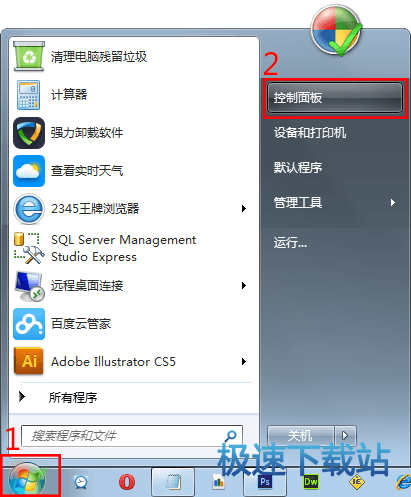
进入到控制面板后,找到“程序”菜单下的“卸载程序”,点击进入:
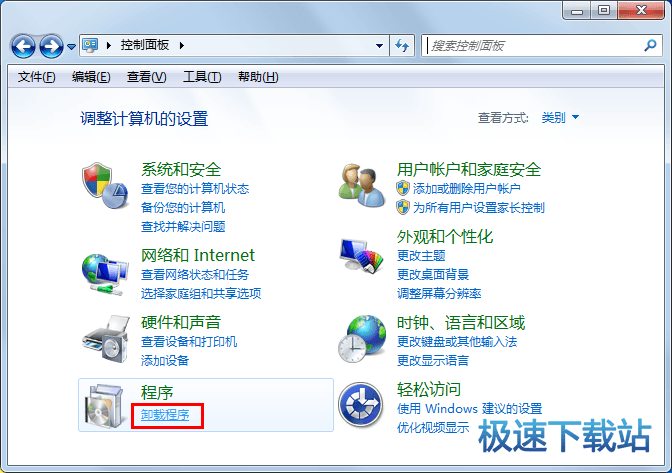
进入后,会跳到如下图所示界面,找到“打开或关闭Windows功能”选项,点击进入:
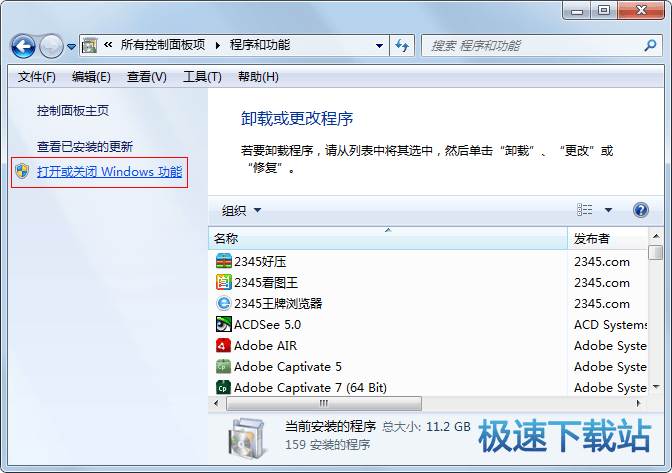
在“打开或关闭 Windows 功能”中找到并选中Microsoft .NET Framework 3.5.1,再点击确定安装即可,过程可能1~2分钟,耐心等待即可。
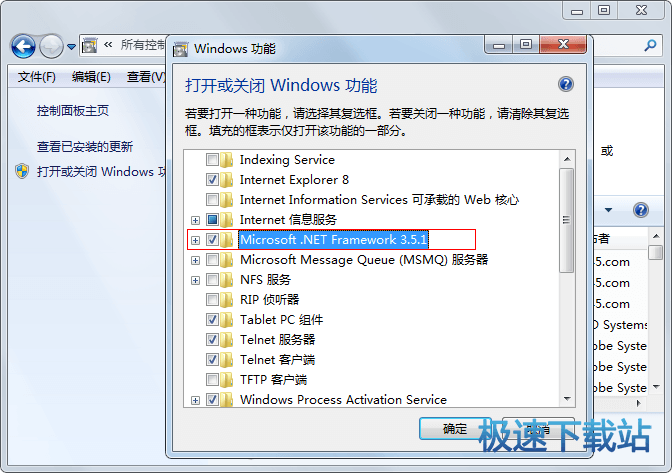
等待安装完成后,重启电脑便完成安装。即可使用软件。
在WIN XP上安装.NET 3.5框架
下载.NET Framework 3.5完整组件包。
下载后如下图
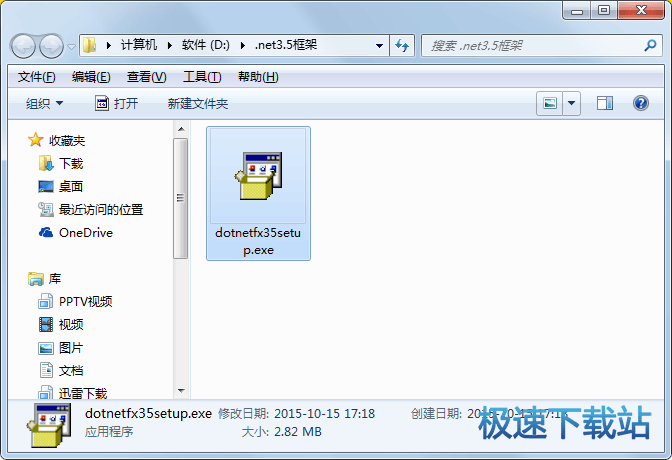
双击安装组件。安装结束后,重启电脑即可。(注意本组件安装时间略长20~40分钟)
在WIN 8与WIN 10上安装.NET 3.5框架
按键盘上的win+x。或者右击桌面的开始菜单。在弹出的菜单中,选择“控制面板”。
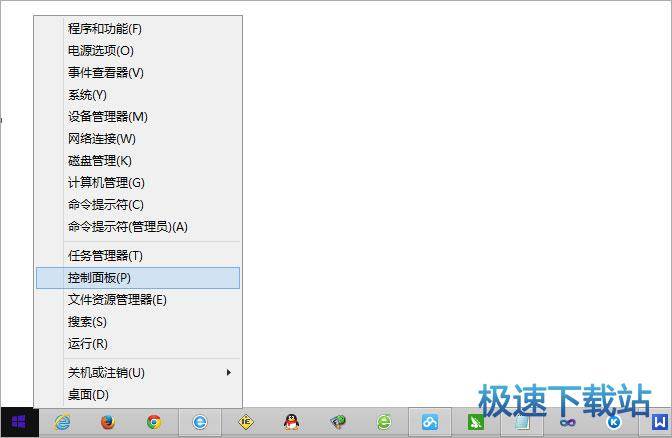
这样就可以打开控制面板,我们可以根据需要进行设置。
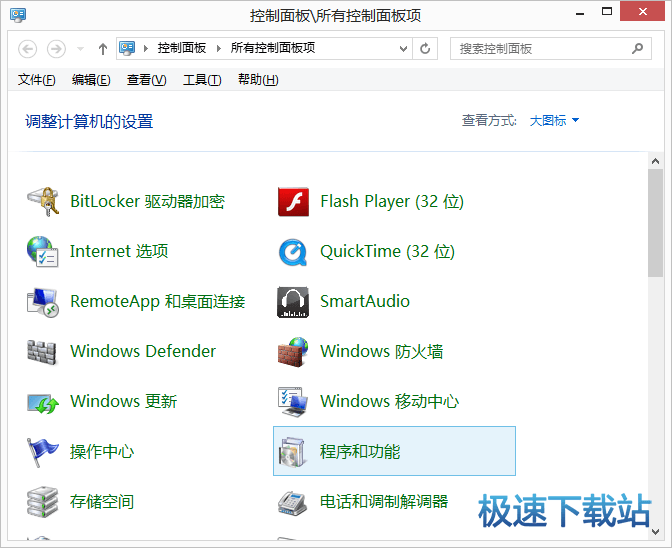
找到“程序和功能”下的“启用或关闭Windows功能”。如图:
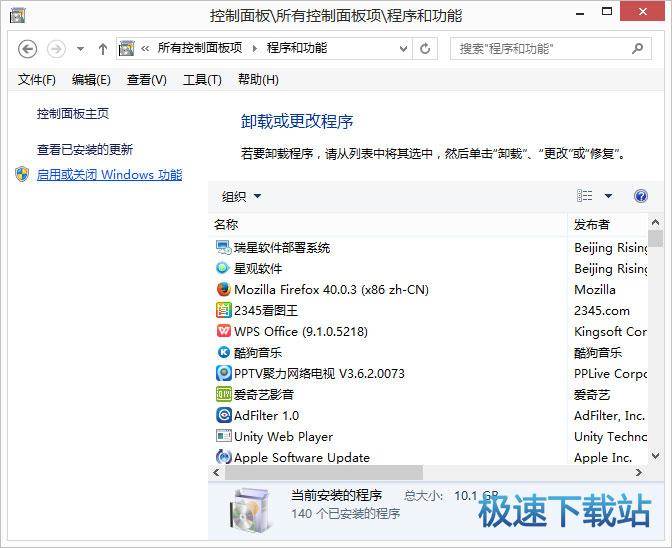
然后在打开的“Windows功能”窗口中查看“.NET Framework 3.5(包括.NET 2.0和3.0)”,如果已经被选中,则证明已经安装成功。如图:
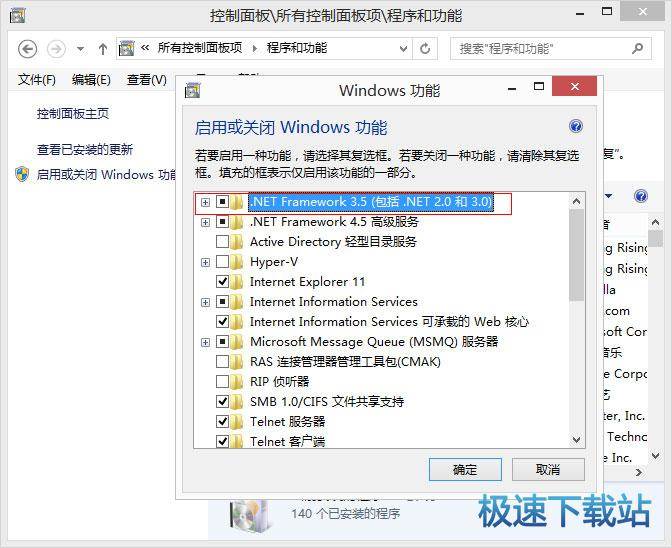
查看“.NET Framework 3.5(包括.NET 2.0 和 3.0)”有否被选中,若没有,点击勾上,确认安装就即可安装。
Microsoft .NET Framework 3.5 正式版
- 软件性质:国外软件
- 授权方式:免费版
- 软件语言:简体中文
- 软件大小:70193 KB
- 下载次数:304831 次
- 更新时间:2019/4/6 1:57:54
- 运行平台:WinXP,Win7...
- 软件描述:好多电脑游戏玩家在安装游戏的时候都会遇到缺少.NET Framework组件的提... [立即下载]
相关资讯
相关软件
- 怎么将网易云音乐缓存转换为MP3文件?
- 比特精灵下载BT种子BT电影教程
- 土豆聊天软件Potato Chat中文设置教程
- 怎么注册Potato Chat?土豆聊天注册账号教程...
- 浮云音频降噪软件对MP3降噪处理教程
- 英雄联盟官方助手登陆失败问题解决方法
- 蜜蜂剪辑添加视频特效教程
- 比特彗星下载BT种子电影教程
- 好图看看安装与卸载
- 豪迪QQ群发器发送好友使用方法介绍
- 生意专家教你如何做好短信营销
- 怎么使用有道云笔记APP收藏网页链接?
- 怎么在有道云笔记APP中添加文字笔记
- 怎么移除手机QQ导航栏中的QQ看点按钮?
- 怎么对PDF文档添加文字水印和图片水印?
- 批量向视频添加文字水印和图片水印教程
- APE Player播放APE音乐和转换格式教程
- 360桌面助手整理桌面图标及添加待办事项教程...
- Clavier Plus设置微信电脑版快捷键教程
- 易达精细进销存新增销售记录和商品信息教程...











